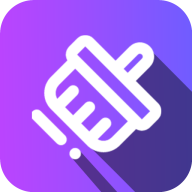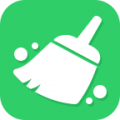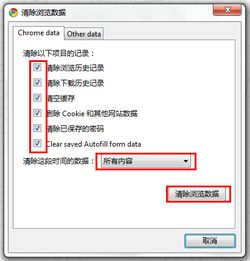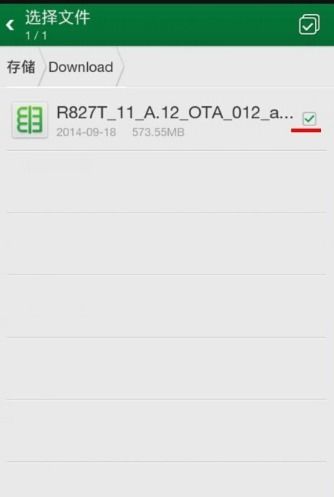如何有效清理浏览器缓存
在数字化生活日益丰富的今天,我们的浏览器无疑成为了与数字世界沟通的桥梁。无论是工作、学习,还是娱乐、社交,浏览器都扮演着不可或缺的角色。然而,你是否曾遇到过这样的场景:网页加载速度越来越慢,视频卡顿不断,甚至有时候网页还会莫名其妙地崩溃。这背后,很可能就是浏览器缓存的“捣鬼”。别担心,今天我们就来一场深度清理之旅,让你的浏览器焕然一新,速度飞起来!
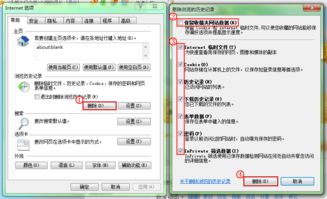
浏览器缓存:是帮手也是负担
首先,让我们来了解一下什么是浏览器缓存。简单来说,缓存就是浏览器在你浏览网页时,自动存储的一些数据,包括图片、视频、脚本、CSS文件等。这些缓存文件的存在,是为了在你下次访问相同网页时,能够更快地加载内容,减少网络请求,从而提升浏览体验。
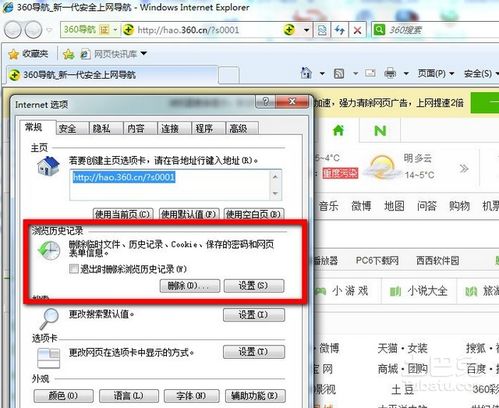
听起来不错吧?然而,任何事物都有两面性。随着时间的推移,这些缓存文件会逐渐累积,占用你的磁盘空间,甚至可能导致浏览器运行缓慢,甚至崩溃。更糟糕的是,过时的缓存文件还可能影响你浏览到最新的网页内容。所以,定期清理浏览器缓存,就像是给你的浏览器做一次“大扫除”,是非常必要的。
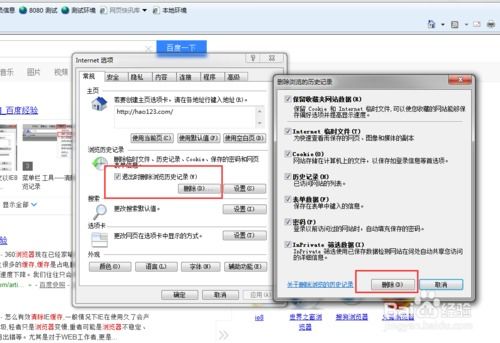
一键清理,简单快捷
大多数现代浏览器都提供了“一键清理”缓存的功能,非常方便。我们以几款主流浏览器为例,看看如何快速完成这项任务。
谷歌Chrome浏览器
1. 打开设置:点击右上角的三个点(更多操作),选择“设置”。
2. 进入隐私与安全:在左侧菜单中,选择“隐私设置和安全性”。
3. 清理浏览数据:在“隐私设置和安全性”页面下,找到“清除浏览数据”选项并点击。
4. 选择时间范围和数据类型:在弹出的窗口中,你可以选择要清除的时间范围(如过去一小时、过去一天等),并勾选“缓存的图片和文件”。
5. 一键清理:点击“清除数据”按钮,完成清理。
微软Edge浏览器
1. 打开设置:点击右上角的三个点(更多操作),选择“设置”。
2. 进入隐私与安全:在左侧菜单中,选择“隐私、搜索和服务”。
3. 清理浏览数据:在“清除浏览数据”部分,点击“选择要清除的内容”。
4. 选择数据类型:在弹出的窗口中,勾选“缓存的图片和文件”。
5. 一键清理:点击“立即清除”按钮。
摩尔菲火狐浏览器
1. 打开设置:点击右上角的三条线(菜单),选择“设置”。
2. 进入隐私与安全:在左侧菜单中,选择“隐私与安全”。
3. 清理浏览数据:在“Cookie和站点数据”部分,点击“清除数据”。
4. 选择数据类型:在弹出的窗口中,勾选“缓存的Web内容”。
5. 一键清理:点击“清除”按钮。
手动深入清理,彻底释放空间
虽然一键清理很方便,但有时你可能需要更深入地清理,以释放更多空间或解决特定问题。这时,你可以尝试以下手动清理方法。
查找并删除缓存文件夹
每种浏览器都有自己的缓存文件夹位置,你可以通过文件资源管理器手动找到并删除它们。但请注意,这种方法有一定风险,如果误删其他重要文件,可能会导致系统或浏览器出现问题。因此,建议你在操作前备份重要数据,并仔细阅读浏览器官方文档。
使用第三方清理工具
市面上有很多第三方清理工具,如CCleaner、BleachBit等,它们能够扫描并清理包括浏览器缓存在内的多种系统垃圾文件。使用这些工具时,请确保从官方渠道下载,以避免下载到恶意软件。
清理缓存的注意事项
在清理浏览器缓存之前,有几点注意事项需要牢记:
1. 备份重要数据:虽然清理缓存通常不会删除你的书签、密码等浏览器数据,但为了防止意外情况发生,最好还是先备份重要数据。
2. 关闭浏览器:在清理缓存之前,最好先关闭浏览器,以确保所有缓存文件都被正确识别和删除。
3. 定期清理:建议每隔一段时间(如每月)就清理一次浏览器缓存,以保持浏览器的最佳性能。
4. 注意清理范围:在清理时,不要盲目勾选所有选项。特别是“Cookie和其他站点数据”,这些数据通常包含你的登录状态、个性化设置等,一旦删除,可能需要重新登录或重新设置。
清理后的惊喜变化
完成缓存清理后,你可能会发现你的浏览器发生了以下变化:
速度提升:网页加载速度明显加快,视频、图片等内容的加载不再卡顿。
稳定性增强:浏览器崩溃或卡顿的情况大幅减少,使用体验更加流畅。
节省空间:磁盘空间得到释放,你可以存储更多重要的文件和数据。
更新内容:访问网站时,能够确保看到的是最新的内容,避免因缓存导致的页面过期问题。
小贴士:如何避免缓存问题
虽然清理缓存可以解决问题,但预防总比治疗好。以下是一些小技巧,帮助你避免缓存带来的问题:
使用隐私模式:如果你不希望浏览器保存你的浏览历史或缓存数据,可以使用浏览器的隐私模式(无痕模式)。在这种模式下,浏览器不会保存任何数据,包括缓存。
禁用自动缓存:部分浏览器允许你禁用自动缓存功能。虽然这可能会影响你的浏览速度,但如果你对隐私和安全性有较高要求,可以考虑这样做。
定期维护:除了清理缓存外,还可以定期清理浏览器插件、扩展程序等,以减少系统资源的占用。
结语
浏览器缓存就像是一把双刃剑,既能提升你的浏览速度,也可能成为你浏览体验的绊脚石。通过本文的介绍,相信你已经掌握了如何清理浏览器缓存的方法,并能够根据自己的需求进行定期维护。记住,定期清理缓存是保持浏览器最佳性能的重要步骤之一。现在,就让我们一起行动起来,给你的浏览器做一次深度的“大扫除”吧!
- 上一篇: 掌握数学列举法的标准格式
- 下一篇: 五代同堂的真正含义是什么?
-
 一键搞定!360安全浏览器缓存清理全攻略资讯攻略12-05
一键搞定!360安全浏览器缓存清理全攻略资讯攻略12-05 -
 如何高效清理谷歌浏览器缓存资讯攻略11-14
如何高效清理谷歌浏览器缓存资讯攻略11-14 -
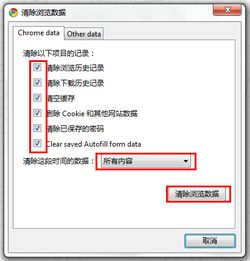 如何清理各种浏览器的缓存?资讯攻略12-05
如何清理各种浏览器的缓存?资讯攻略12-05 -
 如何清理vivo浏览器中的缓存数据资讯攻略11-19
如何清理vivo浏览器中的缓存数据资讯攻略11-19 -
 如何有效清理iPad缓存资讯攻略12-01
如何有效清理iPad缓存资讯攻略12-01 -
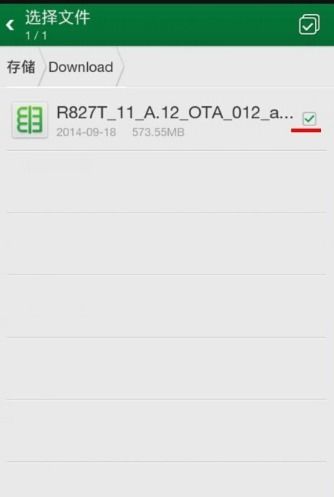 如何清理方竹论坛的缓存数据?资讯攻略12-07
如何清理方竹论坛的缓存数据?资讯攻略12-07